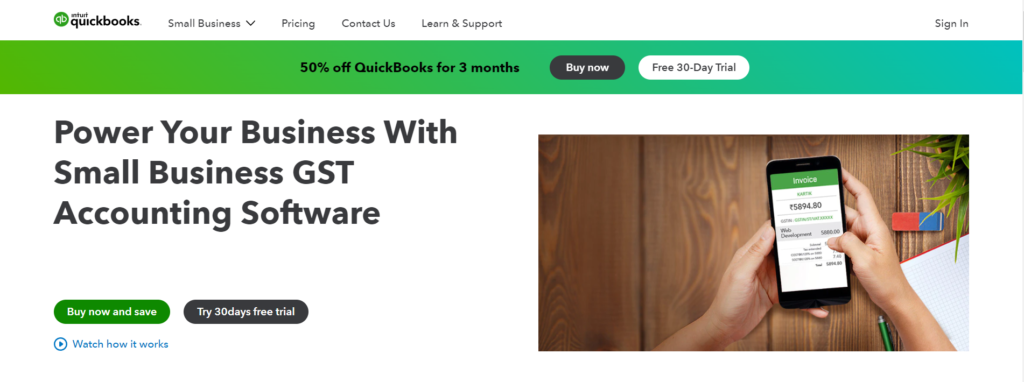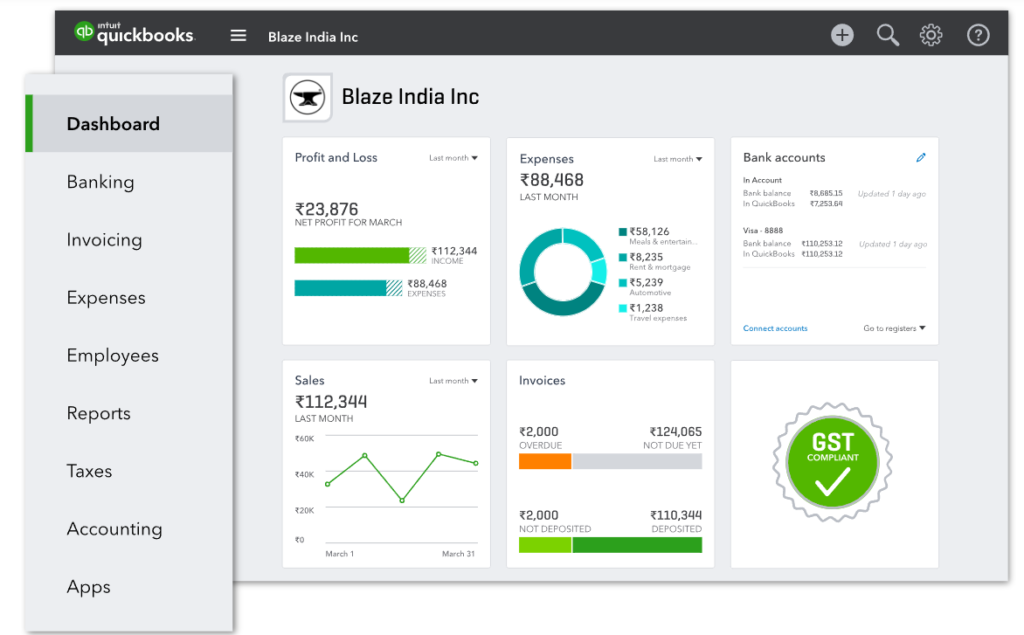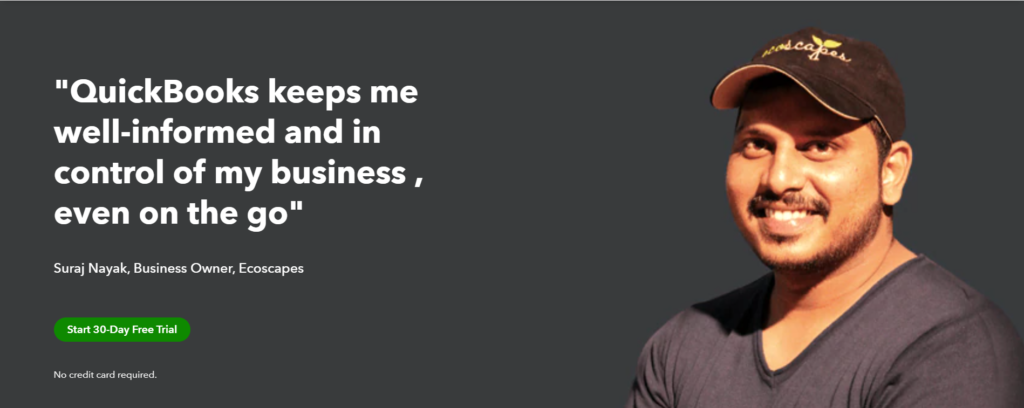내용
QuickBooks는 무엇입니까?
QuickBooks는 신규, 중소기업을 위한 서비스를 제공하는 온라인 회계 플랫폼입니다.
따라서 조직에 적합한 회계 소프트웨어를 찾고 있고 QuickBooks에 대해 더 알고 싶다면 이 리뷰가 끝날 때까지 계속하십시오. 😊
이 QuickBooks 리뷰에서 우리는 계획 및 가격, 기능, 사용자 경험, 이점 및 단점과 함께 지원 문의를 기준으로 클라우드 기반 플랫폼을 판단할 것입니다.
QuickBooks 개요
QuickBooks는 1983년에 처음 출시되었으며 현재 거의 40년 동안 사용되었습니다. 이 회사는 제품과 평판에 대해 많은 것을 말하는 7백만 개 이상의 기업에 서비스를 제공하고 있습니다.
QuickBooks는 현금 흐름 관리, 보고서 생성, 판매 추적, 판매세, 시간 추적, 재고 추적, 1099 계약자 관리 등과 같은 기능으로 가득 차 있습니다.
사용자는 급여 기능 옵션과 함께 XNUMX가지 요금제 중 하나를 선택할 수 있습니다. 더 이상 고민하지 않고 광범위하고 심층적인 QuickBooks 리뷰를 시작하겠습니다. 😇
또한 읽기 : Gusto 대 QuickBooks: 어느 것이 가장 좋습니까?
QuickBooks 요금제
가격은 30가지 요금제로 분류되며 사용자는 자신의 요구 사항에 맞는 요금제를 선택할 수 있습니다. 모든 계획은 XNUMX일 무료 평가판을 제공합니다. 사용 가능한 선택 계획은 다음과 같습니다.
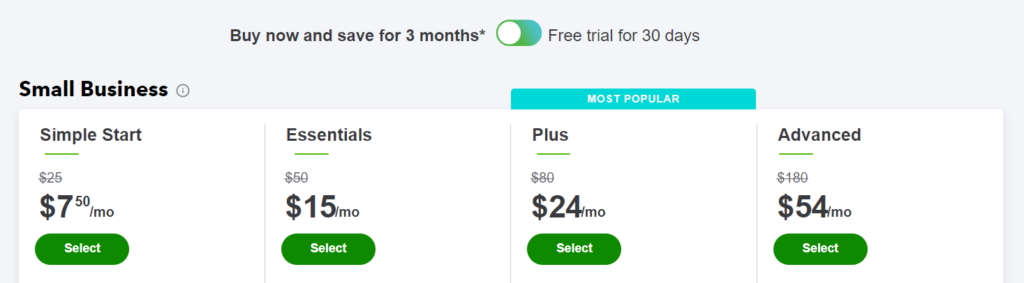
- 간단한 시작 – 요금제는 일반적으로 한 달에 약 $25이지만 사용자는 할인을 받고 연속 7.50개월 동안 매월 $1099에 사용할 수 있습니다. 이 계획에 포함된 기능은 다음과 같습니다: 수입 및 지출 추적, 송장, 지불 수락, 최대 세금 공제, 일반 보고서 실행, 영수증 캡처 및 정리, 마일 추적, 현금 흐름 관리, 견적 보내기, XNUMX 계약자 관리 및 판매 추적 구실.
- 필수품 – 요금제는 월 $50이지만 현재 15개월 동안 월 $3에 구입할 수 있습니다. 여기에는 청구서 관리 및 지불, 원활한 팀워크 및 시간 추적을 위한 XNUMX명의 사용자 액세스와 함께 모든 Simple Start 기능이 포함됩니다.
- 플러스 – 판매 시 월 $24에 구입할 수 있지만 일반적으로 매월 $80입니다. Essentials 외에도 재고 추적, 5명의 사용자 액세스 및 프로젝트 수익성 추적을 통합합니다.
- 고급 – 이 계획은 현재 54달러이지만 180개월 동안 월 5달러에 구입할 수 있습니다. 추가 기능에는 XNUMX명 이상의 사용자, 비즈니스 분석 및 통찰력, 직원 비용 관리, 송장 및 비용 일괄 처리, 역할별 액세스 사용자 지정, 앱 통합, 전담 계정 팀, 주문형 온라인 교육, 프로세스 및 작업 자동화, 회사 데이터 복원이 포함됩니다.
선택적 급여
급여 및 HR 관리 작업을 매우 쉽게 처리할 수 있는 세 가지 계획이 사용자에게 제공됩니다. 모든 계획에는 자동 급여, 급여 및 세금 계산, 자동 세금 및 양식, 압류 관리, 급여 무제한 실행, 공제 관리, 보고서 등이 포함됩니다.
사용 가능한 옵션은 다음과 같습니다.
- 급여 핵심 – 13.50개월 동안 월 $4에 직원당 $XNUMX.
- 급여 프리미엄 – 22.50개월 동안 월 $8에 직원 XNUMX인당 $XNUMX. 당일자동이체, 산재보상, 인사지원센터 등의 부가기능을 제공합니다.
- 급여 엘리트 – 37.50개월 동안 월 $10 + 직원당 $24이며 연중무휴 전문가 제품 지원, 세금 과태료 보호, 개인 HR 고문 등과 같은 기능을 통합합니다.
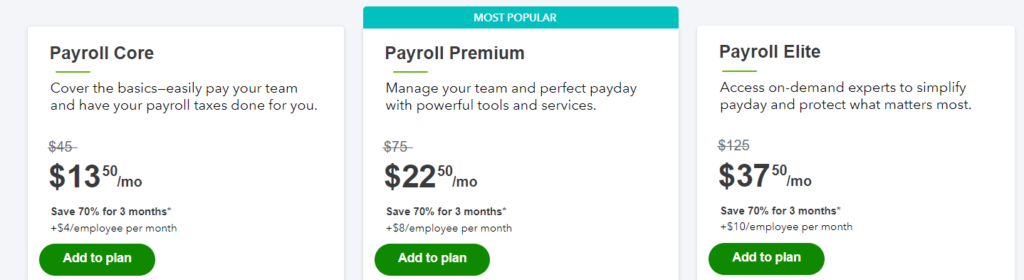
QuickBooks 기능
프로젝트 수익성 및 작업 비용 – 모든 비즈니스의 성공은 손실과 이익으로 연결되므로 이 기능은 작업이나 프로젝트와 관련된 모든 비용을 기록합니다. 이것은 팀이 수익성 있는 프로젝트를 분석하는 데 도움이 되지만 공장에서 실행 중인 프로젝트를 분석하는 데 도움이 됩니다.
대시보드는 수입과 비용, 즉석에서 더 나은 결정을 내리고 더 나은 결정을 내리기 위해 추세 프로젝트를 보여주는 통찰력을 표시하고, 노동 임금, 시간을 기반으로 보고하고, 비용 초과를 피하고, 실시간으로 자산 비용 및 기타 비용을 예측합니다.
QuickBooks 라이브 부기 – 회사의 재무 데이터를 수집하고 회계 시스템에 거래 기록을 유지하며 비즈니스를 원활하게 운영합니다. 세금 신고 및 공제 관리, 보다 현명한 관리 결정 및 비즈니스 자금 조달을 지원합니다.
재고 관리 – 시스템을 통해 사용자는 판매, 구매, 지불, 원자재 및 완제품과 관련된 세부 정보를 추적할 수 있습니다. 실시간으로 공급을 모니터링하고 사용자가 제조업체로부터 구매를 계획할 수 있도록 도와줍니다. 이것은 사용자의 시간을 절약할 뿐만 아니라 번거롭지 않은 감사, 판매 예측 및 예산 계획에 도움이 됩니다.
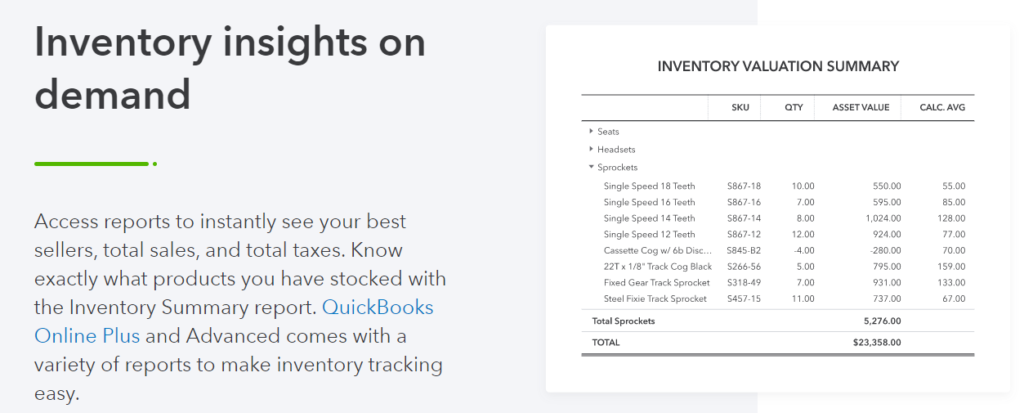
청구서 관리 – 모든 청구서는 자동으로 기록 및 추적되는 동시에 단일 인터페이스에서 구성 및 관리할 수 있습니다. 비용은 나중에 지불해야 하는 항목에 대한 "청구서 지불"과 즉시 지불해야 하거나 지불된 항목에 대한 "수표 작성"으로 여러 공급업체에 지불할 수 있습니다. 모든 청구서의 일부 금액도 결제할 수 있습니다. 신용 카드는 청구서를 연기하고 동시에 보상을 받는 데 사용할 수 있지만 2.9%의 수수료가 부과됩니다.
비용 추적 – 사용자는 은행 계좌, 신용 카드, PayPal, Square 및 기타 몇 가지 지불 게이트웨이를 연결하고 비용을 분류하고 내장 보고서를 확인하여 이루어진 모든 단일 거래를 추적할 수 있습니다. 판매자 정보, 구매 날짜 및 금액, 지불 방법 등과 같은 향후 참조를 위해 청구서를 업로드하는 데 사용할 수 있는 영수증 스캔 옵션이 사용자에게 제공됩니다. 😍
1099 계약자 관리 – 계약자에게 이전되는 모든 지불을 기록한 다음 세금 신고 중에 보낼 준비가 된 1099 양식을 생성합니다. 계약자의 비용 및 임대 용품에 대한 별도의 로그를 유지 관리하여 일을 정리하고 쉽게 유지할 수 있습니다. 플랫폼은 승인된 IRS 전자 파일 제공업체이며 사용자를 위한 세금 양식을 전자적으로 제출할 수 있습니다.
통계 보고서 – 보고서는 손익 계산서, 현금 흐름표, 대차 대조표 등과 같은 재무 통찰력으로 실시간 비즈니스 성과를 보여줍니다. 보고서는 비즈니스 파트너에게 제공하기 위해 전문적인 요약을 작성하도록 사용자 정의할 수 있습니다. 회계 보고서는 미결 송장, 미결제 금액, 고객 잔액 등에 대한 세부 정보를 보여줍니다.
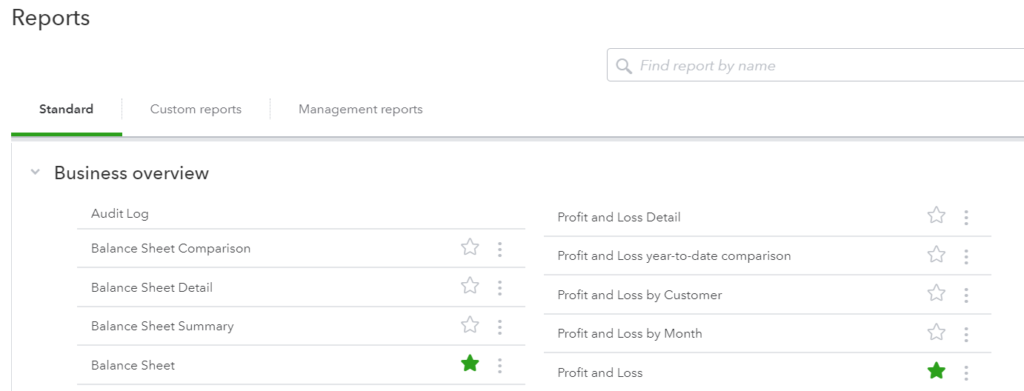
자동 판매세 계산 – QuickBooks가 날짜, 제품 또는 서비스 유형, 위치 및 고객에 따라 판매세율을 자동으로 계산하기 위해 송장에 판매세를 쉽게 추가할 수 있습니다. 당국에 징수된 판매세 총액과 함께 징수된 판매세 총액을 보여주는 판매세 부채 보고서에 쉽게 액세스할 수 있습니다. 과세대상 총매출액, 비과세매출액 합계, 세율 등을 세무서별로 구분하여 표시합니다.
전자 인보이스 발행 – 이메일 인보이스를 고객에게 보낼 수 있고 신용/직불 카드 및 ACH 은행 송금을 통해 지불을 수락할 수 있는 QuickBooks에서 제공하는 많은 시간 절약 도구 중 하나입니다. 가속화된 송장은 여러 고객을 위해 예약, 사용자 정의 및 복제할 수 있습니다. 진행 인보이스 발행은 총 추정 금액을 자동으로 추적하고 단계, 프로젝트 이정표 및 완료된 작업 비율에 따라 이를 여러 개로 나눕니다.
통합 – QuickBooks는 회계 및 비즈니스 관리를 쉽게 만드는 다양한 통합 옵션을 제공합니다. 사용 가능한 타사 소프트웨어 API 중 일부는 PayPal, Shopify, Amazon 비즈니스, Square, Fathom 등입니다.
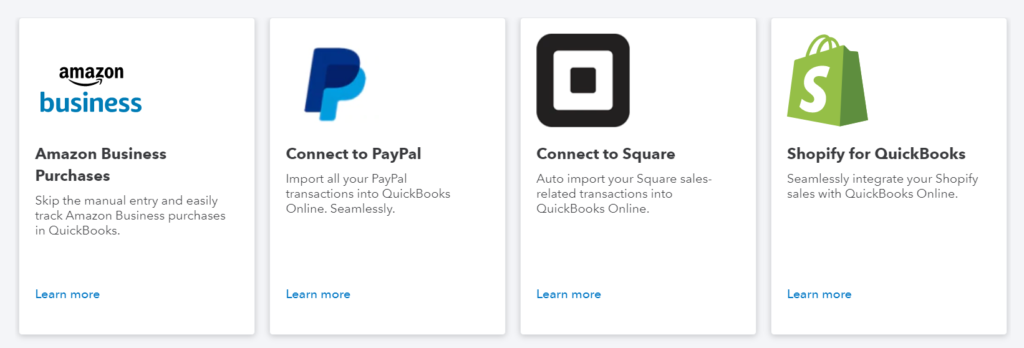
세금 공제 – QuickBooks 세금 카테고리를 사용하거나 세금 신고 중에 편리하게 비즈니스 비용을 자동으로 정리하고 정렬하기 위해 자체 카테고리를 만들 수 있습니다. 영수증을 스캔하여 자동으로 정리할 수 있습니다. 분기별 세금 계산은 사용자에게 세금 목적으로 따로 보관해야 하는 금액에 대한 정보를 제공합니다.
견적 – 할인, 제품 재고 유지 단위, 지불 조건 등을 포함하는 전문 견적 템플릿을 디자인하고 사용자 정의할 수 있습니다. 고객에게 이메일로 보낼 수 있고 디지털 서명을 수락하고 서명할 수 있습니다. 일단 수락되면 QuickBooks가 지불 처리, 거래 추적 및 귀하의 계정으로 자금 이체를 처리하는 동안 이러한 견적은 송장으로 바뀔 수 있습니다.
모바일 응용 프로그램 – 비즈니스 운영이 그 어느 때보다 쉬워졌습니다. 스마트폰을 사용하여 거래 세부 정보를 입력하고 비용을 기록하고 고객에게 송장을 보내고 보고서를 보낼 수 있습니다. 대차 대조표에 액세스하고 빠른 손익 보고서를 실행하는 등 다양한 작업을 수행할 수 있습니다. 계정 세부 정보를 사용하여 QuickBooks에 로그인할 수 있으며 iOS 및 Android 사용자 모두 모바일 애플리케이션을 사용할 수 있습니다. 😚
자동 백업 – 플랫폼은 회사의 데이터를 클라우드에 자동으로 백업하므로 사용자는 중요한 파일 및 정보의 손실에 대해 걱정할 필요가 없습니다.
또한 읽기 : Gusto 검토: 합법적인 급여 및 HR 플랫폼입니까?
QuickBooks에 사용자 경험
이 플랫폼은 매우 이해하기 쉽고 사용하기 좋은 간단하고 깨끗한 인터페이스를 가지고 있어 초보자에게 매우 친숙합니다. 탐색 모음에는 뱅킹, 판매, 현금 흐름, 비용, 프로젝트, 마일리지, 회계 등과 같은 빠른 액세스를 위한 여러 탭이 있습니다.
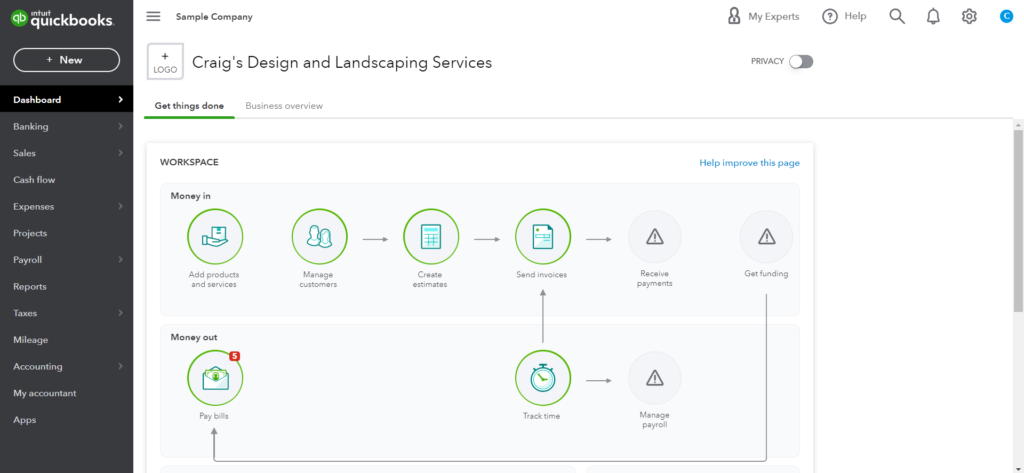
장점과 단점
👍 전문가
- 뛰어난 대시보드 및 탐색 시스템으로 직관적이고 초보자 친화적인 인터페이스를 제공합니다.
- 자동화된 급여, 클라우드 백업, 재고 관리, 전자 송장과 함께 포괄적인 보고.
- 라이브 부기 등의 기능을 통해 회계 정보를 쉽게 유지 관리하고 공유할 수 있습니다.
- 지방, 주 및 국가 당국의 법률에 따라 자동 세금 신고 및 양식.
- 블로그, 기사, 비디오 자습서, 라이브 수업 등과 같은 수많은 교육 및 지원 자료를 제공합니다.
- Android 및 iOS 사용자 모두를 위한 모바일 앱과 함께 여러 타사 애플리케이션을 통합합니다.
👎 단점
- 월간 요금제는 약간 비쌀 수 있습니다.
- 제한된 수의 사용자만 소프트웨어에 액세스할 수 있습니다.
고객 지원 서비스
QuickBooks는 다양한 지원 리소스를 제공합니다. 지식 기반에는 다양한 주제, 블로그 게시물, 비디오 자습서, 웹 세미나 및 교육 수업에 대한 수많은 기사가 포함되어 있습니다.
이메일, 라이브 채팅 및 전화를 통해 회사 담당자에게 연락할 수 있습니다. 사용자는 커뮤니티와 연결하고 플랫폼 또는 서비스와 관련된 모든 주제에 대해 토론을 시작할 수 있습니다.
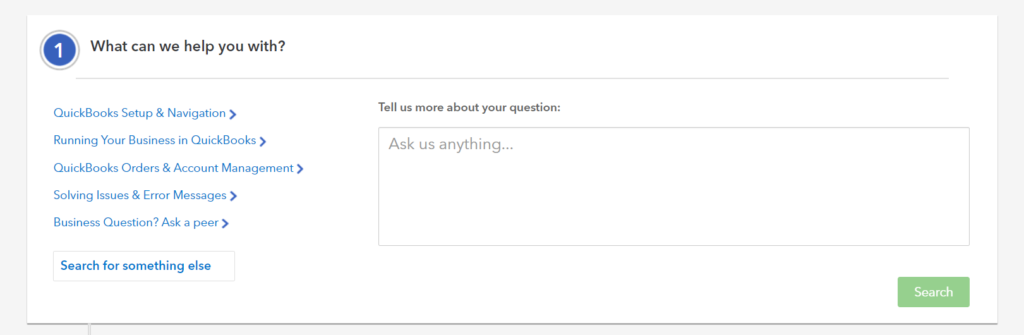
살아있는 사람과 연결하는 방법?
- 도움말 메뉴로 이동합니다.
- 어시스턴트 창에서 필드에 "채팅"을 입력합니다.
- 우려 사항을 입력하고 "Let's talk"를 클릭하고 지원 전문가와 채팅을 시작하십시오.
결론 – 최종 발언
지금까지 다룬 내용을 요약하여 QuickBooks 리뷰를 마치겠습니다. 중소기업을 위한 최고의 회계 및 비즈니스 관리 소프트웨어 중 하나입니다.
이 플랫폼은 자동 급여, 세금 공제, 근로자 보상, 분석 및 통찰력, 임금 압류, HR 전문가의 도움, 자동 백업 등과 같은 수많은 기능을 제공합니다. 가격 계획은 할인 및 계약 없이 $25에서 $180까지 다양합니다.
또한 읽기 : Sage vs Quickbooks: 어떤 회계 소프트웨어가 가장 좋습니까?
자주 묻는 질문 🤔
사용자가 특정 작업에 소요한 시간을 입력하려는 경우 다음 단계를 따를 수 있습니다.
1. 상단 메뉴에서 "직원" 옵션을 클릭하고 "시간 입력"을 선택합니다.
2. 주간 근무 시간표는 “주간 근무 시간표 사용”을 클릭하여 생성할 수 있습니다.
3. 이름 드롭다운 목록에서 직원을 선택합니다.
4. 시간을 청구하려면 고객, 서비스 항목을 선택하고 시간을 청구 가능으로 표시합니다.
5. 해당 시간에 대한 급여 항목을 선택하고 해당 날짜 열에 근무한 시간을 입력합니다.
6. 저장을 클릭한 다음 닫기를 클릭하여 작업표를 저장합니다.